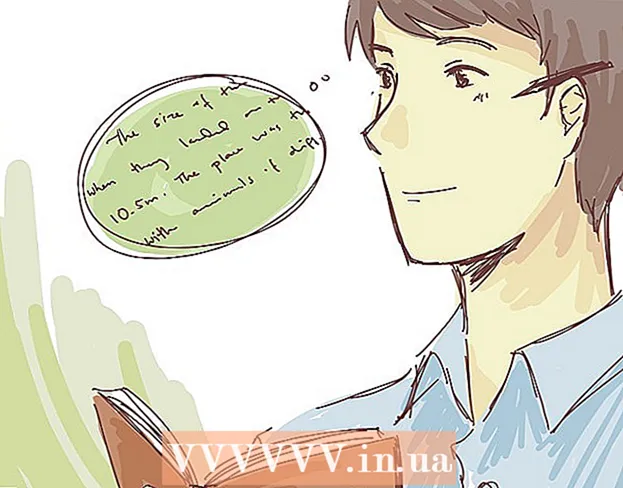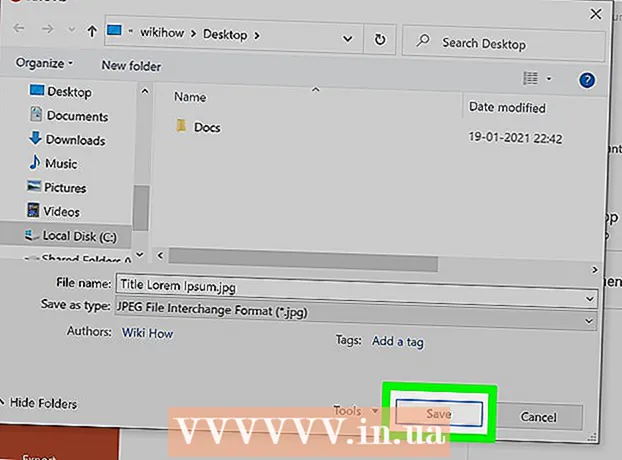Höfundur:
Ellen Moore
Sköpunardag:
17 Janúar 2021
Uppfærsludagsetning:
1 Júlí 2024
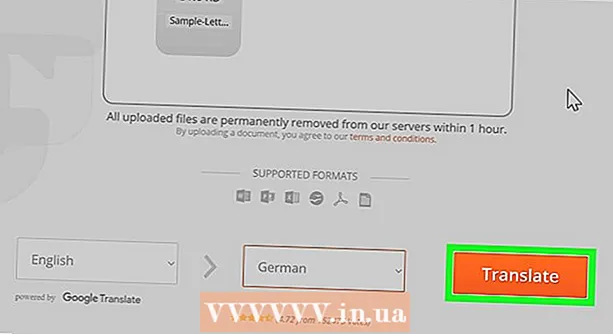
Efni.
1 Opnaðu vefsíðu Google Translate. Farðu á https://translate.google.com/?hl=is í vafra tölvunnar þinnar. 2 Smelltu á Skjölin. Þú finnur þennan valkost fyrir ofan vinstri textareitinn.
2 Smelltu á Skjölin. Þú finnur þennan valkost fyrir ofan vinstri textareitinn.  3 Smelltu á Veldu á tölvunni. Þú finnur þennan valkost á miðri síðu. Explorer (Windows) eða Finder (Mac) gluggi opnast.
3 Smelltu á Veldu á tölvunni. Þú finnur þennan valkost á miðri síðu. Explorer (Windows) eða Finder (Mac) gluggi opnast.  4 Veldu PDF skjal. Farðu í möppuna með PDF skránni og smelltu á hana.
4 Veldu PDF skjal. Farðu í möppuna með PDF skránni og smelltu á hana.  5 Smelltu á Opið. Þessi hnappur er í neðra hægra horninu. PDF skjalinu verður hlaðið upp á vefsíðu Google Translate.
5 Smelltu á Opið. Þessi hnappur er í neðra hægra horninu. PDF skjalinu verður hlaðið upp á vefsíðu Google Translate.  6 Veldu markmálið. Gerðu það efst í hægri textareitnum, eða smelltu á
6 Veldu markmálið. Gerðu það efst í hægri textareitnum, eða smelltu á  og veldu tungumálið þitt í fellivalmyndinni.
og veldu tungumálið þitt í fellivalmyndinni. - Þú getur endurtekið þetta ferli fyrir frummálið í vinstri textareitnum. Hins vegar, ef þú lætur valkostinn „Uppgötva tungumál“ virka, mun Google Translate reyna að greina það á eigin spýtur.
 7 Smelltu á Þýða. Þessi hnappur er hægra megin á síðunni. Google Translate mun byrja að þýða PDF skjalið.
7 Smelltu á Þýða. Þessi hnappur er hægra megin á síðunni. Google Translate mun byrja að þýða PDF skjalið. - Þýðingarskjalið mun aðeins innihalda texta. Engar af myndunum úr upprunalega PDF -skjalinu verða birtar í því.
 8 Farið yfir þýða skjalið. Til að gera þetta, flettu í gegnum þýðinguna. Athugið að myndirnar verða ekki birtar en allur textinn í upprunalegu skránni verður þýddur.
8 Farið yfir þýða skjalið. Til að gera þetta, flettu í gegnum þýðinguna. Athugið að myndirnar verða ekki birtar en allur textinn í upprunalegu skránni verður þýddur. Aðferð 2 af 2: DocTranslator
 1 Opnaðu vefsíðu DocTranslator þjónustunnar. Farðu á https://www.onlinedoctranslator.com/ í vafra tölvunnar þinnar.
1 Opnaðu vefsíðu DocTranslator þjónustunnar. Farðu á https://www.onlinedoctranslator.com/ í vafra tölvunnar þinnar. - DocTranslator inniheldur meira en 104 tungumál og breytir ekki upprunalegu sniði skjalsins og staðsetningu mynda við þýðingu.
 2 Smelltu á Fáðu þýðinguna núna. Þú finnur þennan appelsínugula hnapp á miðri síðu.
2 Smelltu á Fáðu þýðinguna núna. Þú finnur þennan appelsínugula hnapp á miðri síðu.  3 Smelltu á Hladdu upp skránni. Þú finnur þennan hnapp á miðri síðu. Explorer (Windows) eða Finder (Mac) gluggi opnast.
3 Smelltu á Hladdu upp skránni. Þú finnur þennan hnapp á miðri síðu. Explorer (Windows) eða Finder (Mac) gluggi opnast.  4 Veldu PDF skjal. Farðu í möppuna með PDF skránni og smelltu á hana.
4 Veldu PDF skjal. Farðu í möppuna með PDF skránni og smelltu á hana.  5 Smelltu á Opið. Þessi hnappur er í neðra hægra horninu. Skjalinu verður hlaðið upp á vefsíðu DocTranslator.
5 Smelltu á Opið. Þessi hnappur er í neðra hægra horninu. Skjalinu verður hlaðið upp á vefsíðu DocTranslator. - Ef skilaboð birtast um að það taki lengri tíma en venjulega að hlaða skjalinu, smelltu bara á Í lagi.
 6 Veldu markmálið. Opnaðu valmyndina á öðru tungumálinu neðst og á miðri síðu og veldu síðan tungumálið sem þú vilt þýða PDF á.
6 Veldu markmálið. Opnaðu valmyndina á öðru tungumálinu neðst og á miðri síðu og veldu síðan tungumálið sem þú vilt þýða PDF á. - Skrunaðu upp eða niður til að finna tungumálið sem þú vilt.
 7 Smelltu á Þýða. Þú finnur þennan appelsínugula hnapp í hægri glugganum.DocTranslator mun byrja að þýða skjalið.
7 Smelltu á Þýða. Þú finnur þennan appelsínugula hnapp í hægri glugganum.DocTranslator mun byrja að þýða skjalið.  8 Bíddu eftir að skjalið er þýtt. Þetta mun taka nokkrar mínútur (vegna þess að nauðsynlegt er að varðveita snið).
8 Bíddu eftir að skjalið er þýtt. Þetta mun taka nokkrar mínútur (vegna þess að nauðsynlegt er að varðveita snið).  9 Smelltu á Hladdu upp þýddi skjalinu. Þú finnur þennan krækju á miðri síðu þegar þýðingarferlinu er lokið. Þýddu PDF skjalinu verður hlaðið niður í tölvuna þína.
9 Smelltu á Hladdu upp þýddi skjalinu. Þú finnur þennan krækju á miðri síðu þegar þýðingarferlinu er lokið. Þýddu PDF skjalinu verður hlaðið niður í tölvuna þína. - Það fer eftir stillingum vafrans þíns og það er hægt að hlaða niður skránni sjálfkrafa um leið og hún verður tiltæk.
Ábendingar
- Mundu að þýðing á netinu er aldrei fullkomin (ráðið faglegan þýðanda til þess). Þýðing bæði DocTranslator og Google Translate mun innihalda villur og í sumum tilfellum getur það reynst tilgangslaust með öllu.
Viðvaranir
- Google Translate leyfir þér ekki að vista þýtt PDF skjal - notaðu DocTranslator til þess.